word操作-将文本框与图片锁定
来源:网络收集 点击: 时间:2024-08-09【导读】:
word操作-将文本框与图片锁定方法/步骤1/7分步阅读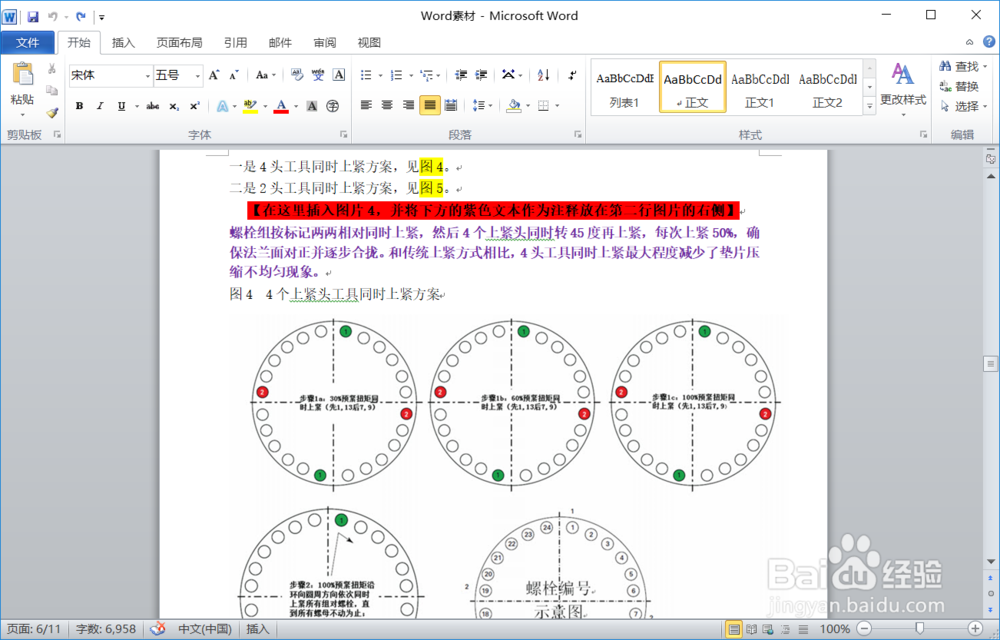 2/7
2/7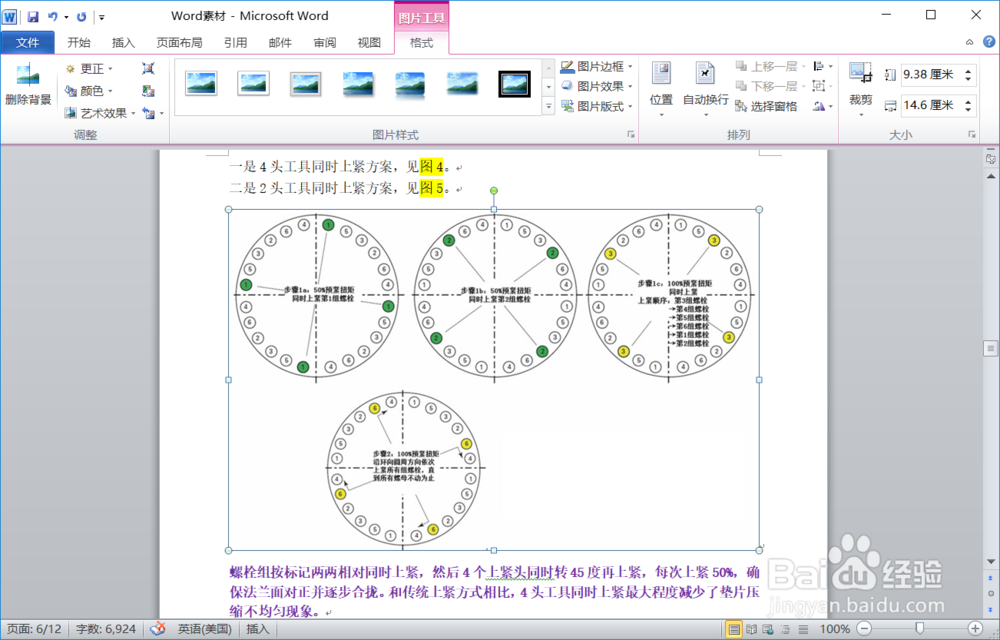 3/7
3/7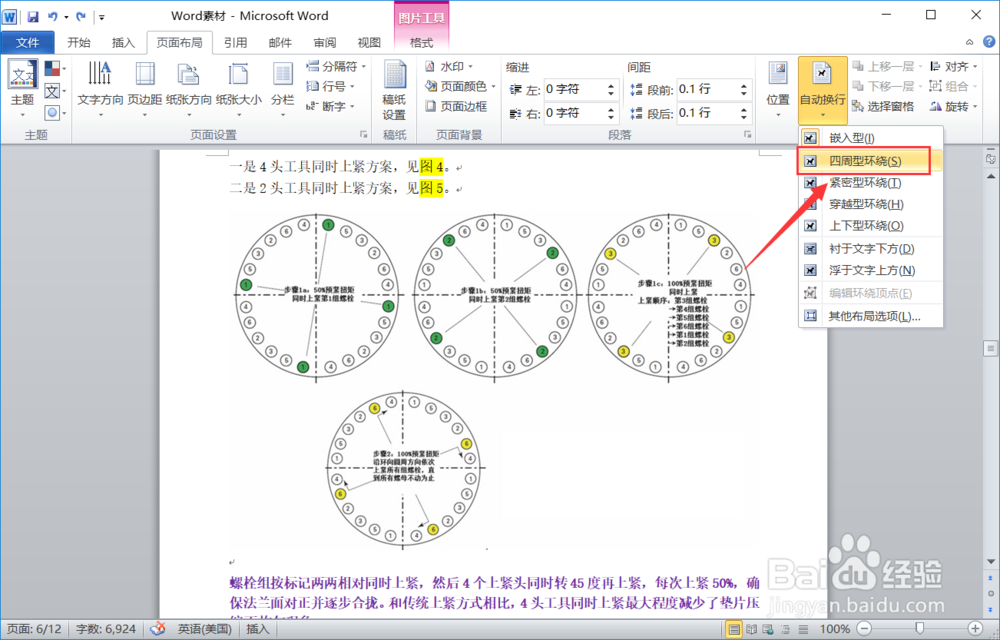 4/7
4/7 5/7
5/7 6/7
6/7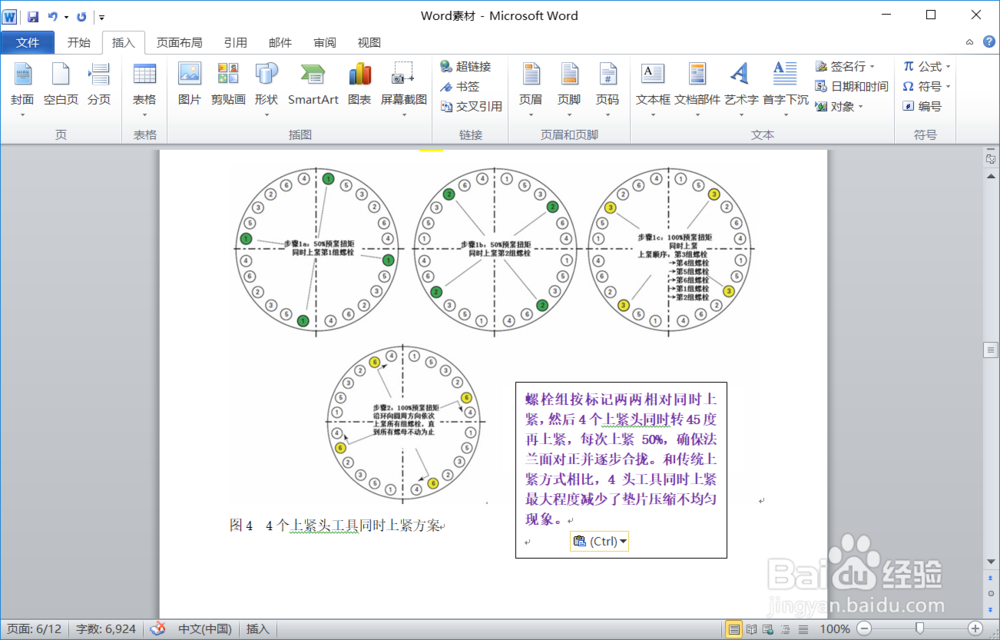 7/7
7/7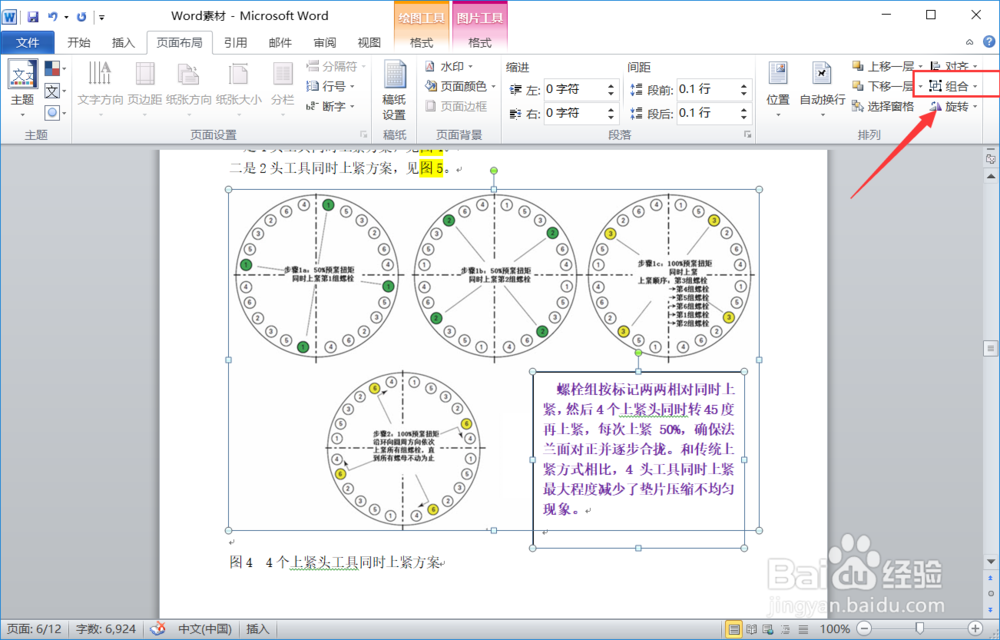 WORD文本框学习组合
WORD文本框学习组合
在“图4 4个上紧头工具同时上紧方案”上方的红色底纹标出的位置插入图4,将其上方的紫色文本作为图片的注释以独立文本框的形式放置在图片第二排圆形的右侧(效果可参考示例),并令其始终与图片锁定在一起
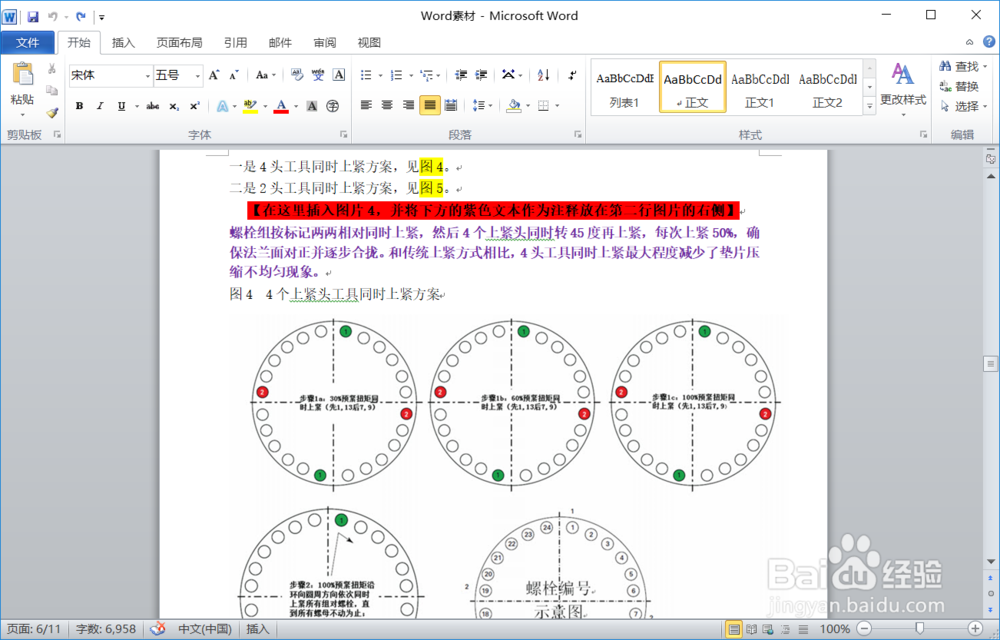 2/7
2/7删除红色文字,单击“插入”菜单下的“图片”按钮,将图4添加进来
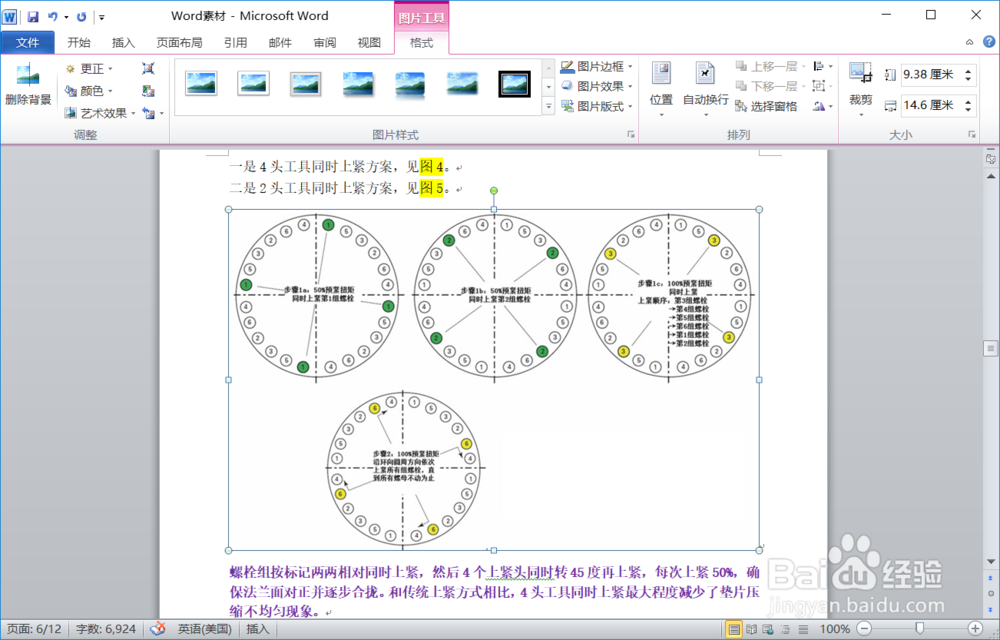 3/7
3/7选中图4,单击“自动换行”的下拉按钮,单击“四周型环绕”按钮
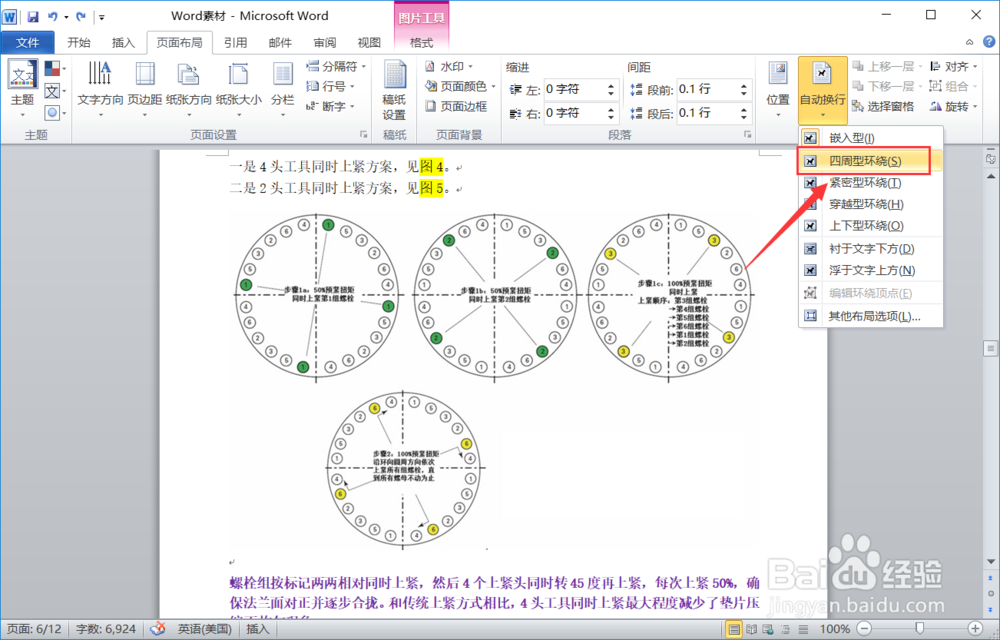 4/7
4/7单击“插入”菜单,单击“文本”组中的文本框按钮
 5/7
5/7移动文本框位置到图中的位置,复制紫色文本到文本框中
 6/7
6/7将原紫色文本删除,如图
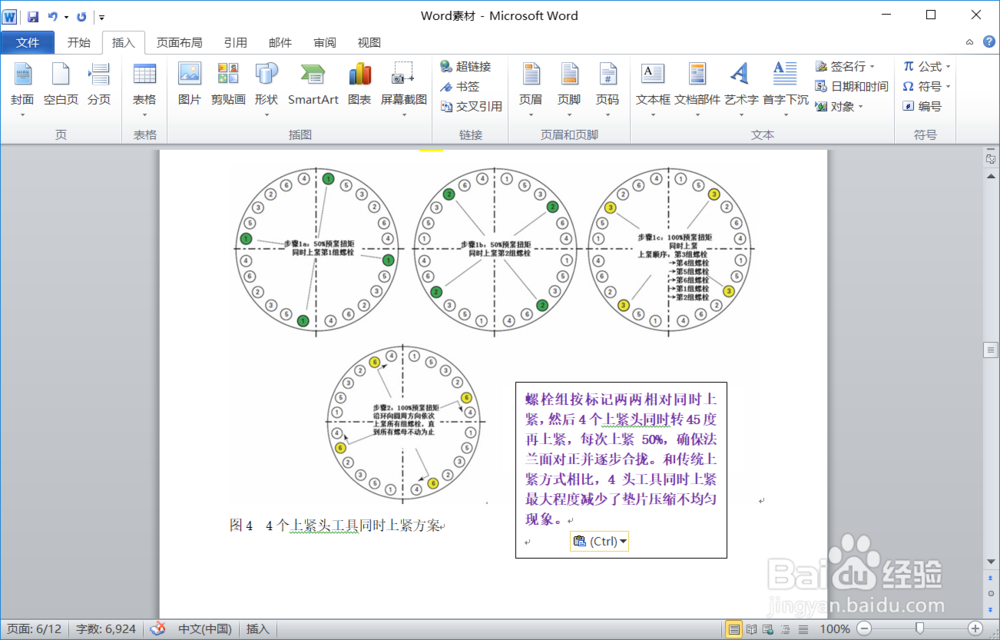 7/7
7/7选中文本框,按住CTRL键,选中图4,单击“页面布局”菜单,“排列”组中的“组合”按钮,将图4和文本框合并
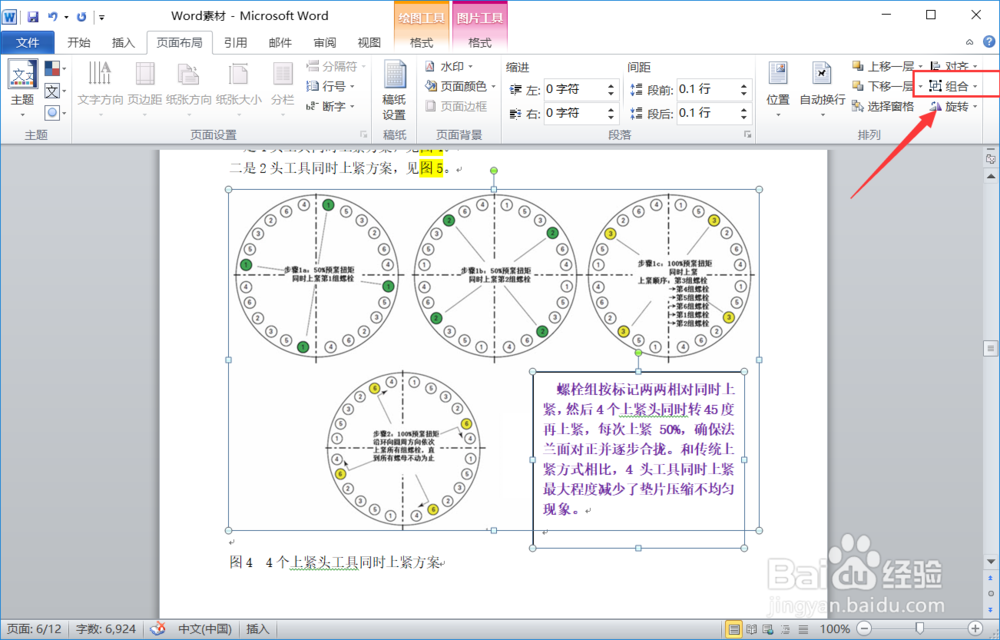 WORD文本框学习组合
WORD文本框学习组合 版权声明:
1、本文系转载,版权归原作者所有,旨在传递信息,不代表看本站的观点和立场。
2、本站仅提供信息发布平台,不承担相关法律责任。
3、若侵犯您的版权或隐私,请联系本站管理员删除。
4、文章链接:http://www.1haoku.cn/art_1093698.html
上一篇:饿了么怎么更换绑定的手机号
下一篇:灵活就业人员怎么转职工社保
 订阅
订阅